M.2-Laufwerk installieren
Lesen Sie die Installationsrichtlinien und Sicherheitsprüfungscheckliste, um sicher zu arbeiten.
Schalten Sie den Server und die Peripheriegeräte aus und trennen Sie alle Netzkabel und externen Kabel. Informationen dazu finden Sie im Abschnitt Server ausschalten.
Falls der Server in einem Rack installiert ist, entfernen Sie den Server aus dem Rack.
Berühren Sie mit der antistatischen Schutzhülle, in der sich die Komponente befindet, eine unlackierte Metalloberfläche am Server. Entnehmen Sie die Komponente anschließend aus der Schutzhülle und legen Sie sie auf eine antistatische Oberfläche.
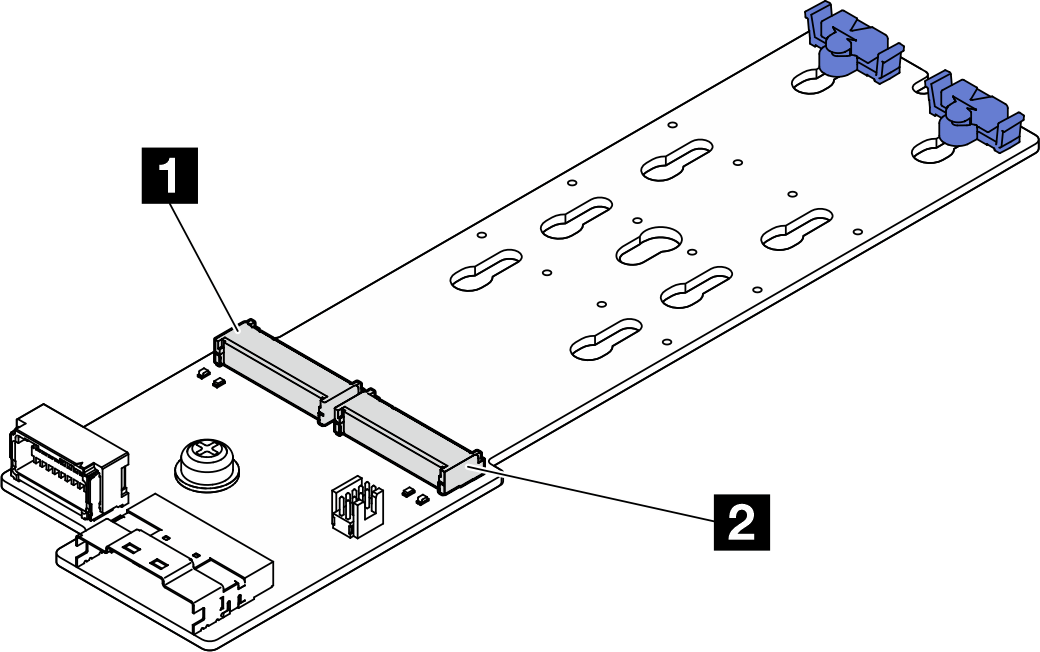
| 1 Steckplatz 1 des M.2-Bootadapters | 2 Steckplatz 0 des M.2-Bootadapters |
Vorgehensweise
 Halten Sie das M.2-Laufwerk schräg und setzen Sie es in den M.2-Steckplatz ein.
Halten Sie das M.2-Laufwerk schräg und setzen Sie es in den M.2-Steckplatz ein. Setzen Sie das M.2-Laufwerk ein.
Setzen Sie das M.2-Laufwerk ein. Schieben Sie die Halterung nach vorne, um das M.2-Laufwerk zu fixieren.
Schieben Sie die Halterung nach vorne, um das M.2-Laufwerk zu fixieren.
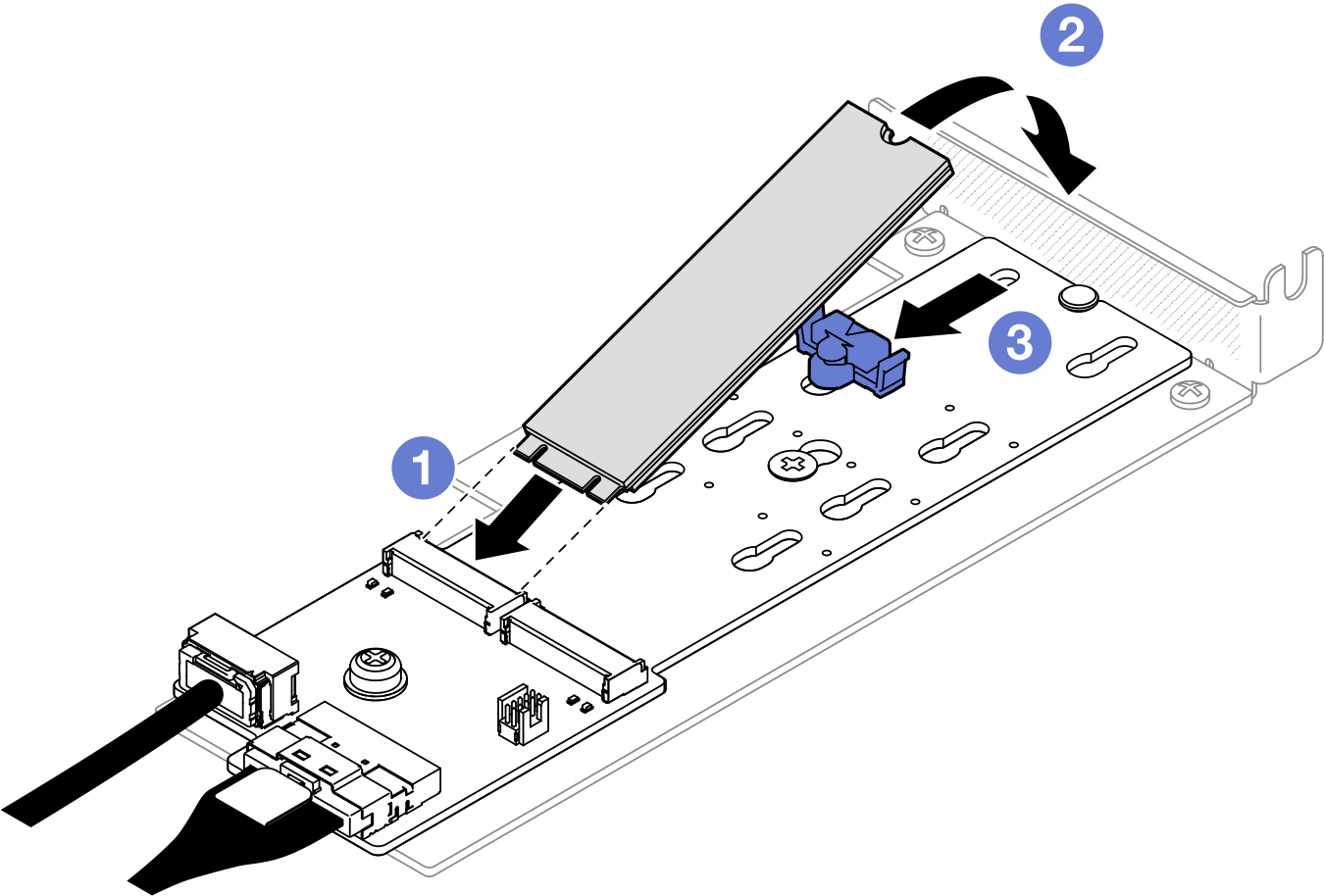
Nach dieser Aufgabe
Installieren Sie die M.2-Boot-Adapterbaugruppe an der PCIe-Adapterkartenbaugruppe. Informationen dazu finden Sie im Abschnitt PCIe-Adapter installieren.
Installieren Sie die PCIe-Adapterkartenbaugruppe. Informationen dazu finden Sie im Abschnitt PCIe-Adapterkartenbaugruppe installieren.
Schließen Sie die M.2-Bootadapter-Kabel an die Systemplatine an. Informationen dazu finden Sie im Abschnitt Kabelführung für M.2-Bootadapter.
Installieren Sie die obere Abdeckung. Informationen dazu finden Sie im Abschnitt Obere Abdeckung installieren.
Schließen Sie den Austausch der Komponenten ab. Informationen dazu finden Sie im Abschnitt Austausch von Komponenten abschließen.
Demo-Video